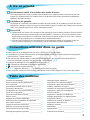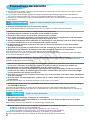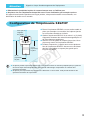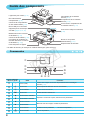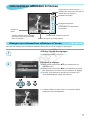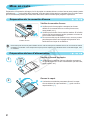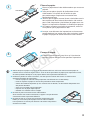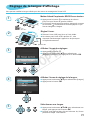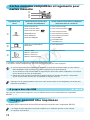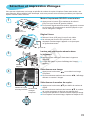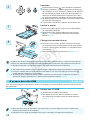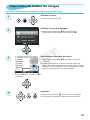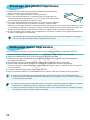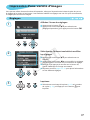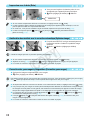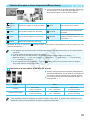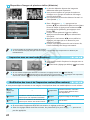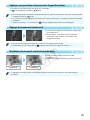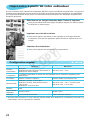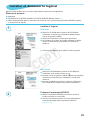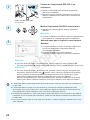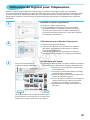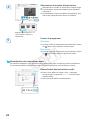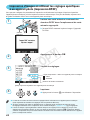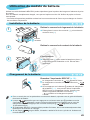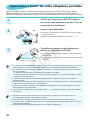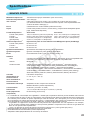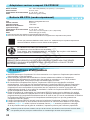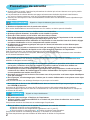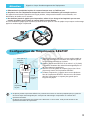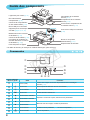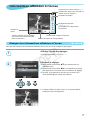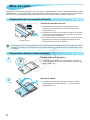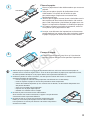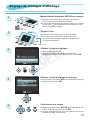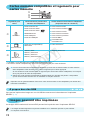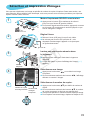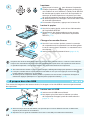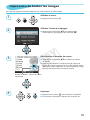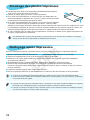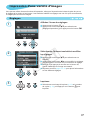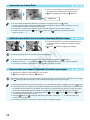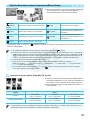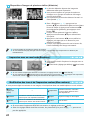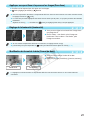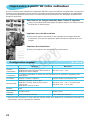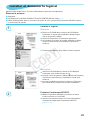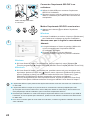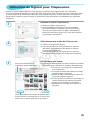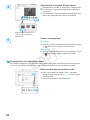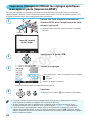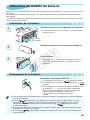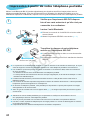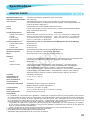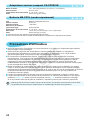À lire en premier lieu [Important]
<À propos du Guide d’utilisation de l’imprimante SELPHY CP800>
En raison des différentes versions du firmware, vous trouverez deux types (deux versions) de
guide d’utilisation de l’imprimante SELPHY CP800. Veuillez vérifier le numéro de série qui se
trouve au bas de l’imprimante et cliquer sur la version correspondante.
1. Procédure de détermination de la version nécessaire en fonction du numéro de série
Bas de l’imprimante
1) Le sixième chiffre en partant de la droite est égal à 0 ou 1 → Première version
2) Le sixième chiffre en partant de la droite est supérieur ou égal à 2 → Seconde version
Dans certains cas, il est possible que le firmware de l’imprimante ait été mis à jour vers la
seconde version si l’imprimante a été mise en réparation. Dans ces cas, un commentaire relatif à
cette mise à jour apparaît sur le bon de réparation et le produit réparé est livré avec le guide
d’utilisation (ou un extrait des éléments modifiés) pour la seconde version.
2. Différences entre les versions du firmware
1) Première version :
Les réglages de la mise en page d’impression (pour imprimer plusieurs images sur une seule
feuille, consultez la page 19 du guide d’utilisation) sont enregistrés même si l’imprimante est
éteinte. Cette caractéristique peut être pratique si vous souhaitez imprimer avec les mêmes
réglages lors de la prochaine utilisation de l’imprimante. Dans le cas contraire, vos impressions
risquent de sortir avec une mise en page inattendue.
2) Seconde version :
Les réglages de la mise en page pour l’impression sont réinitialisés sur 1-Plus (pour imprimer
une image sur une seule feuille) lorsque l’imprimante est éteinte. Pour enregistrer les réglages
de la mise en page d’impression après avoir mis l’imprimante hors tension, adoptez les réglages
de la première version à l’aide des touches (consultez la page 19 du guide d’utilisation pour la
seconde version du firmware).
Sixième chiffre en partant de la droite
COPY

I M PR IM A NT E P HOTO CO M PAC T E
Guide d’utilisation de l’imprimante
Prenez soin de lire ce guide avant d’utiliser l’imprimante,
en particulier la section « Précautions de sécurité ».
Rangez-le dans un endroit sûr pour toute référence
ultérieure.
FRANÇAIS
COPY

2
Encre et papier (vendus séparément)
Avant d’utiliser l’imprimante, assurez-vous d’acheter un kit de papier et une cassette d’encre couleur vendus
séparément.
Kit de papier et cassette d’encre couleur
Bac d’alimentation
requis
Nom du produit
Format
du papier
Nombre
d’impressions
possibles
Kit de papier et cassette d’encre couleur KP-36IP
(carte postale)
Format carte
postale
36
Bac d’alimentation
PCP-CP300
(inclus avec SELPHY)
Kit de papier et cassette d’encre couleur KP-72IN
(papier photo)
72
Kit de papier et cassette d’encre couleur KP-108IN
(papier photo)
108
Kit de papier et cassette d’encre couleur KC-36IP
Format carte
36
Bac
d’alimentation
PCC-CP300
Kit d’étiquette et encre couleur KC-18IF
(étiquettes page complète)
18
Kit d’étiquette et encre couleur KC-18IL
(feuilles de 8 étiquettes)
18
Certains accessoires peuvent ne pas être disponibles suivant les régions.
* Le bac d’alimentation au format carte peut ne pas être fourni suivant la région.
□
Guide d’utilisation de
l’imprimante (ce guide)
□
Carte de garantie
□
Cordon d’alimentation
Contenu de l’emballage
Vériez à l’aide des cases à cocher
□
si les éléments suivants gurent dans la boîte de votre imprimante.
S’il manque un élément, contactez le revendeur qui vous a vendu l’imprimante.
□
Adaptateur secteur compact
CA-CP200 W
□
Unité d’impression SELPHY
□
Bac d’alimentation
(format carte postale) PCP-CP300
□
Bac d’alimentation (format carte)*
PCC-CP300
□
CD-ROM :
COMPACT PHOTO
PRINTER Solution Disk
□
Guide de support
COPY

Contenu de l’emballage ____________________ 2
Encre et papier (vendus séparément) _________ 2
À lire en priorité __________________________ 3
Conventions utilisées dans ce guide __________ 3
Précautions de sécurité ____________________ 4
Conguration de l’imprimante SELPHY ________ 5
Guide des composants ____________________ 6
Informations afchées à l’écran ______________ 7
Mise en route ____________________________ 8
Réglage de la langue d’afchage ____________11
Cartes mémoire compatibles et logements
pour cartes
mémoire ______________________12
Images pouvant être imprimées _____________12
Sélection et impression d’images ____________13
Impression de toutes les images _____________15
Stockage des photos imprimées ____________16
Nettoyage après impression ________________16
Impression d’une variété d’images ___________17
Impression à partir de votre ordinateur _______ 22
Installer et démarrer le logiciel ______________ 23
Utilisation du logiciel pour l’impression _______ 25
Impression à partir de votre appareil
photo numérique ________________________ 27
Impression d’images en utilisant les
réglages spéciques à
un appareil photo
(Impression DPOF) ______________________ 28
Utilisation du module de batterie ____________ 29
Impression à partir de votre
téléphone portable _______________________ 30
Dépannage _____________________________31
Spécications __________________________ 33
Précautions d’utilisation ___________________ 34
3
À lire en priorité
Avertissement relatif à la violation des droits d’auteur
Les images imprimées avec ce produit sont destinées à un usage personnel. N’imprimez pas des
images qui constitueraient une violation des lois de droits d’auteur sans autorisation préalable du
détenteur des droits d’auteur.
Limitations de garantie
La garantie de ce produit n’est valable que dans le pays d’achat. Si un problème survient lors d’une
utilisation à l’étranger, veuillez renvoyer le produit dans le pays où l’achat a été effectué avant de faire
valoir votre garantie auprès d’un centre d’assistance Canon.
Écran LCD
La fabrication de l’écran LCD fait appel à des techniques d’une extrême précision. Plus de 99,99 %
des pixels fonctionnent conformément aux spécications. Toutefois, il peut arriver que des pixels
clignotent par intermittence ou s’afchent sous la forme de points rouges ou noirs. Ceci n’a aucun
effet sur l’image imprimée et ne constitue pas un dysfonctionnement.
Il se peut que l’écran LCD soit recouvert d’un n lm plastique destiné à le protéger contre les
rayures durant l’expédition. Le cas échéant, retirez le lm avant d’utiliser l’imprimante.
Conventions utilisées dans ce guide
Cette imprimante est désignée sous le nom « SELPHY » ou « imprimante ».
Les différents types de cartes mémoire susceptibles d’être utilisés avec cette imprimante sont appelés
collectivement «
cartes mémoire ».
Des icônes sont utilisées dans le texte an de représenter les boutons de l’imprimante SELPHY.
Pour plus de détails, reportez-vous à
la section « Commandes » (p. 6).
La langue d’afchage à
l’écran apparaît entre crochets [ ].
: Opérations nécessitant une attention particulière
: Informations complémentaires
(p. XX) : Pages de référence (« XX » représente le numéro de page)
Dans ce guide, toutes les fonctions sont considérées comme étant réglées sur les valeurs par défaut.
Table des matières
COPY

4
Précautions de sécurité
Avant d’utiliser le produit, lisez bien les précautions de sécurité qui suivent. Assurez-vous que le produit
est toujours correctement utilisé.
Les précautions de sécurité décrites aux pages suivantes sont destinées à prévenir toute blessure,
sur vous ou d’autres personnes, ainsi que tout endommagement de l’équipement.
Assurez-vous de toujours lire les recommandations fournies avec tout accessoire vendu séparément que
vous utilisez.
Stockez cet équipement hors de portée des enfants.
Si le cordon d’alimentation s’enroule autour du cou d’un enfant, ce dernier pourrait s’étouffer.
Utilisez uniquement les sources d’alimentation recommandées.
N’essayez pas de démonter, de modier ou de chauffer le produit.
Évitez de le faire tomber ou de lui faire subir des chocs violents.
Pour éviter tout risque de blessure, ne touchez pas à
l’intérieur de l’imprimante si elle est tombée
ou si elle a été endommagée de quelque autre façon que ce soit.
Arrêtez immédiatement toute utilisation de l’imprimante si cette dernière émet de la fumée, dégage
une odeur inhabituelle ou si son comportement semble anormal.
N’utilisez pas de solvants organiques tels que de l’alcool, de la benzine ou des diluants pour
nettoyer le matériel.
Ne mettez pas le produit en contact avec l’eau (par exemple de l’eau de mer) ou tout autre liquide.
Empêchez toute inltration de liquide ou de corps étranger à
l’intérieur de l’imprimante.
Cela pourrait entraîner une décharge électrique ou provoquer un incendie.
Si le produit est en contact avec un liquide, débranchez le de la prise murale et contactez votre revendeur
ou
un centre d’assistance Canon.
Ne touchez pas l’imprimante ou la prise d’alimentation secteur pendant un orage.
Cela pourrait entraîner une décharge électrique ou provoquer un incendie. Cessez immédiatement toute
utilisation et éloignez-vous du matériel.
Débranchez régulièrement le cordon d’alimentation et éliminez la poussière et la saleté accumulées
sur la prise, l’extérieur de la prise de courant et les zones voisines à
l’aide d’un chiffon sec.
Ne manipulez pas le cordon d’alimentation avec les mains humides.
N’utilisez pas le cordon d’alimentation à
une capacité de charge supérieure à celle de la prise de
courant ou des câbles. Ne l’utilisez pas si la cordon d’alimentation ou la prise sont endommagés
ou sont partiellement insérés dans la prise.
Ne mettez pas la prise ou les bornes en contact avec de la poussière ou d’autres objets métalliques
(clés par exemple).
Ne coupez pas, n’endommagez pas, n’altérez pas le cordon d’alimentation et ne placez aucun objet
lourd dessus.
Cela pourrait entraîner une décharge électrique ou provoquer un incendie.
Ne tentez pas de lire le ou les CD-ROM fournis dans un lecteur de CD qui ne prend pas en charge
les CD-ROM de données.
La lecture de CD-ROM sur un lecteur de CD audio pourrait en effet endommager les haut-parleurs.
Des
pertes auditives peuvent en outre être occasionnées si vous écoutez un CD-ROM avec un casque sur
un lecteur de CD audio.
Avertissement
Signale un risque de blessure grave ou mortelle.
Ne mettez pas vos doigts à l’intérieur de l’imprimante.
Veillez à installer l’imprimante SELPHY à un endroit sûr pour éviter de trébucher sur le cordon
d’alimentation secteur.
Cela pourrait entraîner des blessures ou endommager l’imprimante.
Évitez d’utiliser, de placer ou de stocker l’imprimante aux endroits suivants.
Endroits soumis à
un fort ensoleillement.
Endroits soumis à des températures supérieures à 40 °C (104 °F).
Zones humides ou poussiéreuses.
Endroits soumis de fortes vibrations.
Cela pourrait entraîner une décharge électrique, un incendie ou une blessure.
De fortes températures peuvent entraîner la déformation du boîtier de l’imprimante.
Attention
Signale un risque de blessure.
COPY

5
Attention
Signale un risque d’endommagement de l’équipement.
Débranchez le produit de la prise de courant lorsque vous ne l’utilisez pas.
Ne placez rien sur l’imprimante lorsqu’elle est en cours d’utilisation, par exemple un tissu.
Si l’appareil reste branché pendant une longue période, cela pourrait entraîner une surchauffe, une
déformation du boîtier ou un incendie.
Conguration de l’imprimante SELPHY
Placez l’imprimante SELPHY sur une surface stable et
plane, par exemple sur une table. Ne la placez jamais
sur une surface instable ou inclinée.
Gardez l’imprimante SELPHY à au moins 1 m (3 pieds)
d’appareils émettant des ondes électromagnétiques ou
de forts champs magnétiques.
Assurez-vous de garder un espace d’au moins 10 cm
(4 pouces) autour de l’imprimante SELPHY.
Pendant l’impression, le papier entre et sort plusieurs
fois de l’imprimante SELPHY. Assurez-vous de laisser
derrière l’imprimante un espace plus grand que la
longueur du papier.
Ne placez jamais l’imprimante SELPHY à proximité de moteurs ou d’autres périphériques qui génèrent
de forts champs électromagnétiques. Cela pourrait endommager l’imprimante ou entraîner des
dysfonctionnements.
Ne placez pas l’imprimante à
proximité d’une télévision ou d’une radio. Cela pourrait entraîner des
dysfonctionnements de l’imprimante.
Plus que la
longueur
du
papier
10 cm
(4 pouces)
ou plus
10 cm
(4 pouces)
ou
plus
COPY

Commandes
6
Guide des composants
Icônes utilisées
dans ce guide
Nom Fonction
—
Écran (LCD)
Afche des images, les écrans de paramètres et des messages
d’erreur (p. 3
2).
q
Bouton ON Met l’imprimante SELPHY sous ou hors tension (p. 11).
k
Bouton MENU Afche l’écran de menus (p. 11).
o
Bouton OK Dénit l’élément sélectionné.
u
Bouton Haut/+ COPIES
Spécie le nombre de copies, sélectionne les paramètres.
d
Bouton Bas/– COPIES
l
Bouton Gauche
Bascule entre les images, modie les paramètres.
r
Bouton Droite
v
Bouton BACK Restaure l’écran précédent (p. 7) ou annule l’impression (p. 14).
p
Bouton PRINT Lance l’impression (p. 14).
*
Un câble de sécurité, par exemple un cadenas Kensington, peut se xer ici.
Couvercle du compartiment
du bac d’alimentation (p. 1
0)
Logements pour cartes (p. 12)
Bac d’alimentation
Compartiment (
p. 10)
Verrouillage de la cassette
d’encre (p. 1
4)
Compartiment de la cassette
d’encre (p. 1
0)
Couvercle du compartiment de
la cassette d’encre (p. 1
0)
Couvercle de la batterie (p. 29)
(Les grilles de ventilation se
trouvent derrière le couvercle
de la batterie (p. 3
4))
Fente d’éjection de papier
Connecteur USB pour ordinateur
(p. 2
4)
Borne CC IN (entrée
d’alimentation) (p. 1
0)
Emplacement de sécurité*
Borne USB pour connexion
d’appareil photo numérique/
clé USB (pages 14, 27, 30)
Batterie/Verrou du couvercle
de la batterie (p. 2
9)
COPY

Masquer les informations afchées à l’écran
1
2
7
Logement pour cartes mémoire (p. 12)
actuellement utilisé (Une carte SD est
utilisée dans cet exemple.)
Réglages d’impression
(
pages
18 – 21)
(Les réglages non disponibles
sont grisés.)
Nombre total d’images à imprimer
Numéro de
chier
Type de cassette d’encre installée
(Le format carte postale est utilisé
dans cet exemple.)
Nombre de copies de l’image afchée
Orientation du papier
Informations afchées à l’écran
Vous pouvez masquer les informations afchées sur l’écran et voir les images en plus grand.
Effectuez le réglage.
Appuyez sur les boutons
ud
pour sélectionner un
[Afchage info].
Appuyez sur les boutons
l
r
pour sélectionner [Arrêt],
puis appuyez sur le bouton
v
pour effectuer le réglage.
Lorsque vous appuyez à nouveau sur le bouton
v
, l’
écran d’afchage de l’image est restauré.
Afchez l’écran des réglages.
Suivez les étapes 1 à 3 de la p. 11.
L’image s’afche en plein écran, et un cadre s’afche,
indiquent la zone d’impression.
COPY

Préparation du bac d’alimentation
Préparation de la cassette d’encre
1
2
8
Ouvrez le capot.
Il existe deux méthodes permettant d’ouvrir le capot.
Ouvrez d’abord le capot extérieur (
), puis ouvrez le
capot intérieur (
).
Vériez le format du papier.
Vériez que la cassette d’encre préparée correspond
au format afché sur le bac d’alimentation (format carte,
carte postale, etc.).
Mise en route
Préparation à l’impression d’images. Le kit de papier et cassette d’encre couleur format carte postale (vendu
séparément) (p. 2) sera utilisé dans l’exemple, mais tout autre kit de papier et cassette d’encre couleur autre
que le format carte postale peut aussi être utilisé de la même manière pour préparer l’impression.
Vériez la cassette d’encre.
Vériez que le format papier correspond au format
afché sur la cassette d’encre couleur (format carte,
carte postale, etc.).
Vériez que la feuille d’encre est bien tendue. Si la feuille
d’encre est incorrectement tendue, poussez et tournez le
picot comme dans l’illustration.
Si vous enroulez trop la feuille d’encre, vous ne pourrez
peut-être pas utiliser tout le papier d’impression et la
feuille d’encre risque de se déchirer.
Ne touchez pas et ne tirez pas la feuille d’encre. Ne touchez pas la cassette d’encre si vous avez les mains
mouillées ou humides. Vous risquez de ne pas pouvoir imprimer si la feuille d’encre est endommagée, sale
ou mouillée.
Feuille d’encre
COPY

3
4
9
Utilisez toujours le papier conçu pour les imprimantes SELPHY CP fourni dans les kits de papier et
cassette d’encre couleur d’origine Canon. Vous ne devez pas utiliser de papier pour impression normal,
de cartes postales classiques ou de papier destiné aux imprimantes SELPHY ES.
N’effectuez jamais les actions suivantes, car elles peuvent causer des échecs ou entraîner des
dysfonctionnements de l’imprimante :
insérer le papier du mauvais côté (l’impression est effectuée sur le côté brillant)
tordre ou séparer le papier au niveau des perforations avant l’impression
utiliser des feuilles d’étiquettes qui ont commencé à se décoller
, ou des feuilles d’étiquettes avec
des parties décollées
écrire sur une feuille avant l’impression
imprimer sur du papier déjà imprimé
réutiliser une cassette d’encre usagée
Ne touchez pas les ressorts du bac d’alimentation.
Si les ressorts sont tordus ou déformés, le papier n’est pas alimenté
correctement dans l’imprimante SELPHY.
Ne touchez pas ou ne rayez pas la surface d’impression (côté
brillant) ou ne touchez pas le papier avec les mains mouillées.
Les impressions ne seront pas réussies si la surface d’impression
est sale ou mouillée.
-
-
-
-
-
-
Placez le papier.
Placez le papier dans le bac d’alimentation que vous avez
préparé.
Vous pouvez placer jusqu’à 18 feuilles dans le bac
d’alimentation. L’insertion de 19 feuilles ou plus
peut endommager l’imprimante ou entraîner des
dysfonctionnements.
Tenez la pile de papier comme illustré, côté brillant vers le
haut et placez-la dans le bac d’alimentation. Ne touchez
pas le côté d’impression (côté brillant) du papier avec vos
doigts. Les impressions réalisées ne seraient pas propres.
Si le papier comporte une feuille de protection, retirez-la
et ne placez que le papier dans le bac.
Lorsque vous effectuez des impressions au format carte
postale dotées d’une section pour coller un timbre, insérez
le papier en plaçant la section de timbre comme illustré.
Fermez le capot.
Fermez le capot intérieur jusqu’à ce qu’il s’enclenche.
Laissez le capot extérieur ouvert pendant l’impression.
Côté brillant
Ressort
COPY

Installation de la cassette d’encre et du bac d’alimentation
Connexion de l’imprimante SELPHY
1
2
3
1
2
10
Ouvrez les couvercles.
Ouvrez les couvercles des compartiments de la cassette
d’encre et du bac d’alimentation.
Insérez la cassette d’encre.
Insérez la cassette d’encre dans l’imprimante, dans la
direction indiquée par la èche sur la cassette, jusqu’à
ce qu’elle s’enclenche et se verrouille.
Fermez le couvercle du compartiment de la cassette
d’encre.
Insérez le bac d’alimentation.
Assurez-vous que le capot extérieur est ouvert (p. 8),
puis insérez entièrement le bac d’alimentation dans le
compartiment.
Branchez le cordon de l’adaptateur sur
l’imprimante SELPHY.
Insérez complètement la prise de l’adaptateur dans
l’imprimante SELPHY.
Connectez le cordon d’alimentation.
Connectez le cordon d’alimentation à l’adaptateur secteur
compact, puis branchez l’autre extrémité dans une prise
de courant.
COPY

1
3
2
4
5
11
Mettez d’abord l’imprimante SELPHY sous tension.
Appuyez sur le bouton
q
et maintenez-le enfoncé
jusqu’à ce que l’écran de gauche s’afche.
Pour mettre l’imprimante hors tension, appuyez à nouveau
sur le bouton
q
et maintenez-le enfoncé jusqu’à ce que
l’écran change ou s’éteigne.
Afchez l’écran des réglages.
Appuyez sur le bouton
k
.
Appuyez sur les boutons
ud
pour sélectionner
[Réglage imprimante], puis appuyez sur le bouton
o
.
Afchez l’écran de réglage de la langue.
Appuyez sur les boutons
ud
pour sélectionner [Langue].
Appuyez sur le bouton
o
.
Sélectionnez une langue.
Appuyez sur les boutons
udl
r
pour sélectionner une
langue, puis appuyez sur le bouton
o
.
Lorsque vous appuyez deux fois sur le bouton
v
, l’écran
présenté à l’étape 1 est restauré.
Réglage de la langue d’afchage
Vous pouvez modier la langue utilisée pour les menus et messages de l’écran LCD.
Réglez l’écran.
Relevez l’écran LCD jusqu’à ce qu’il soit visible.
Ne relevez pas l’écran LCD à plus de 45°, cela
risquerait d’endommager l’appareil ou de provoquer
un dysfonctionnement.
Environ 45°
COPY

À propos des clés USB
12
Cartes mémoire compatibles et logements pour
cartes mémoire
Logements pour
cartes
Cartes mémoires pouvant être
utilisées sans adaptateur
Cartes mémoire nécessitant un adaptateur
(disponible dans le commerce)
SD/MMC
+
Carte mémoire SD
Carte mémoire SDHC
Carte mémoire SDXC
MultiMediaCard
Carte MMCplus
Carte HC MMCplus
Carte mémoire miniSD
Carte mémoire miniSDHC
Carte mémoire microSD
Carte mémoire microSDHC
Carte mémoire microSDXC
Carte RS-MMC*
1
Carte MMCmobile
Carte MMCmicro
CF/microdrive
Carte CF (CompactFlash)
Microdrive
Carte xD-Picture
*
2
MS/MS Duo
Memory Stick
Memory Stick PRO
Memory Stick Duo
Memory Stick PRO Duo
Memory Stick micro
*
1
« RS-MMC » est l’abréviation de « Reduced-Size MultiMediaCard ».
*
2
Vous devez acheter l’adaptateur de carte mémoire CompactFlash pour carte xD-Picture.
Pour les cartes mémoire nécessitant un adaptateur, prenez soin de d’abord insérer la carte mémoire
dans l’adaptateur avant d’insérer celui-ci dans le logement pour cartes approprié.
Si vous insérez la carte mémoire dans un logement pour cartes sans utiliser d’adaptateur, vous risquez
de ne pas pouvoir la retirer de l’imprimante.
Utilisez une carte mémoire formatée dans l’appareil utilisé pour prendre des photos. Il est possible
qu’une carte mémoire formatée sur un ordinateur ne soit pas reconnue.
Reportez-vous au guide d’utilisation fourni avec votre carte mémoire et votre adaptateur pour obtenir des
instructions d’utilisation.
Vous pouvez imprimer des images sur une clé USB du commerce en la branchant sur l’imprimante
SELPHY (p. 14).
Images pouvant être imprimées
Les images JPEG conformes à la norme Exif peuvent être imprimées avec l’imprimante SELPHY.
Les images de taille irrégulière ou ayant été modiées sur un ordinateur peuvent ne pas s’afcher
ou s’imprimer correctement.
COPY

3
4
5
1
2
13
Insérez une seule carte mémoire dans
le logement.
Insérez la carte mémoire à fond dans le logement
approprié.
L’écran de l’étape 4 (écran d’afchage de l’image) (p. 7)
apparaît.
Sélectionnez une image.
Appuyez sur les boutons
l
r
pour choisir une image
à imprimer.
Si vous maintenez enfoncés les boutons
l
r
, l’afchage
effectue un saut de 5 images.
Sélectionnez le nombre de copies.
Appuyez sur les boutons
ud
pour dénir le nombre de
copies.
Si vous maintenez enfoncés les boutons
ud
, le nombre
de copies augmente ou diminue par tranches de 5.
Vous pouvez spécier un maximum de 99 copies par image.
Pour imprimer une autre image, répétez les étapes 4 et 5.
Nombre de copies
de l’image afchée
Nombre total
d’images
à
imprimer
Côté de
l’étiquette
Sélection et impression d’images
Vous pouvez sélectionner une image et spécier le nombre de copies à imprimer. Dans cette section, une
carte mémoire SD est utilisée à titre d’exemple, mais vous pouvez suivre la même procédure pour imprimer
à partir d’autres cartes mémoire.
Mettez l’imprimante SELPHY sous tension.
Appuyez sur le bouton
q
et maintenez-le enfoncé
jusqu’à ce que l’écran de gauche s’afche.
Pour mettre l’imprimante hors tension, appuyez à nouveau
sur le bouton
q
et maintenez-le enfoncé jusqu’à ce que
l’écran change ou s’éteigne.
Réglez l’écran.
Relevez l’écran LCD jusqu’à ce qu’il soit visible.
Ne relevez pas l’écran LCD à plus de 45°, cela
risquerait d’endommager l’appareil ou de provoquer
un dysfonctionnement.
Environ 45°
COPY

6
7
8
À propos des clés USB
14
Imprimez.
Appuyez sur le bouton
p
pour démarrer l’impression.
Pendant l’impression, le papier progresse plusieurs fois
vers l’intérieur et vers l’extérieur à l’arrière de la SELPHY.
Ne touchez pas le papier avant la n de l’impression et
avant que la feuille imprimée ne soit placée sur le bac
de sortie d’impression (au-dessus du bac d’alimentation).
Ne laissez pas plus de 19 tirages s’accumuler dans le bac
de sortie des impressions.
Pour annuler l’impression, appuyez sur le bouton
v
.
Changez la cassette d’encre.
Une fois l’encre couleur épuisée, ouvrez le couvercle
du compartiment de la cassette d’encre et faites glisser
le verrou comme dans l’illustration. La cassette d’encre
sera éjectée.
Insérez une nouvelle cassette d’encre (pages 8, 10).
Ne jamais tirer le bac d’alimentation, ouvrir le couvercle de la cassette d’encre, ni retirer la carte mémoire
lorsque vous entendez des bruits d’impression immédiatement après avoir mis l’imprimante sous tension
ou
pendant l’impression. Cela pourrait entraîner des dysfonctionnements de l’imprimante.
Si la carte mémoire contient un grand nombre d’images, l’afchage des images peut prendre un certain temps.
Lorsque le nombre total de copies à imprimer est déni sur 0 et que vous appuyez sur le bouton
p
,
l’image afchée s’imprime en un exemplaire.
Si l’écran [Lancer l’impression DPOF] s’afche, reportez-vous à
la section « Impression d’images en
utilisant les réglages spéciques à un appareil photo (Impression DPOF) »
(p. 2
8).
Insérez le papier.
Une fois le papier épuisé, retirez le bac d’alimentation
de l’imprimante SELPHY.
Remplissez le bac d’alimentation avec du nouveau
papier (p. 8), puis replacez le bac dans l’imprimante
SELPHY (p. 10).
Tout comme les images sur les cartes mémoire, les images sur les clés USB du commerce peuvent aussi
être imprimées.
Insérez une clé USB.
Insérez une clé USB comme illustré.
Les étapes qui suivent sont les mêmes que celles
de l’impression d’images à partir de cartes mémoire
(pages 13 – 14).
Selon la marque de la clé USB utilisée, elle peut être plus ou moins difcile à brancher ou débrancher,
et peut ne pas fonctionner correctement.
Reportez-vous au guide de l’utilisateur fourni avec la clé USB pour obtenir des instructions.
COPY

1
2
3
4
15
Afchez le menu.
Appuyez sur le bouton
k
.
Afchez l’écran des réglages.
Appuyez sur les boutons
ud
pour sélectionner
[Tout imprimer], puis appuyez sur le bouton
o
.
Sélectionnez le nombre de copies.
Appuyez sur les boutons
ud
pour dénir le nombre
de copies.
Vous pouvez spécier un maximum de 99 copies par
image. Si la carte comporte plus de 1 000 images, seules
999 copies seront imprimées, en commençant par l’image
ayant la date de prise de vue la plus récente.
Nombre de feuilles
nécessaires
Nombre de copies
Imprimez.
Appuyez sur le bouton
p
pour démarrer l’impression.
Pour annuler l’impression, appuyez sur le bouton
v
.
Impression de toutes les images
Vous pouvez imprimer toutes les images d’une carte mémoire en même temps.
COPY

16
Nettoyage après impression
Une fois l’impression terminée, procédez comme suit pour nettoyer et stocker l’imprimante SELPHY.
Mettez l’imprimante SELPHY hors tension (p. 11), puis retirez la carte mémoire ou la clé USB.
Refermez complètement l’écran LCD lorsque vous rangez l’imprimante.
Débranchez le cordon d’alimentation de la prise de courant et déconnectez la prise de l’adaptateur
de
l’imprimante SELPHY.
Si l’adaptateur secteur compact est chaud, attendez qu’il refroidisse avant de le ranger.
Retirez le bac d’alimentation et fermez le couvercle du compartiment du bac d’alimentation.
Conservez le papier restant dans le bac d’alimentation et rangez-le dans un endroit à l’abri de la lumière
et de la poussière.
Laissez la cassette d’encre dans l’imprimante SELPHY.
Placez l’imprimante SELPHY à l’horizontale dans un endroit à l’abri de la lumière et de la poussière.
Lorsque vous n’utilisez pas l’imprimante SELPHY, rangez-la avec l’écran LCD complètement fermé.
Si de la poussière s’inltre dans l’imprimante SELPHY et colle au papier ou à l’encre couleur, l’impression
ne sera pas de bonne qualité.
Lorsque vous avez plusieurs cassettes d’encre, conservez-en une dans l’imprimante SELPHY et replacez
l’autre dans son emballage d’origine et conservez-la dans un endroit à l’abri de la lumière.
Lorsque vous stockez de papier et des cassettes d’encre neufs, laissez-les dans leur emballage d’origine
et conservez-les dans un endroit à
l’abri de la lumière.
Stockage des photos imprimées
Lorsque les deux côtés d’une impression possèdent des perforations,
vous pouvez retirer les bords en les pliant.
Utilisez un crayon gras pour écrire sur les impressions.
Pour éviter toute décoloration, ne conservez pas vos tirages dans un
endroit susceptible de dépasser 40 °C (104 °F), dans un endroit humide
ou poussiéreux ou directement exposé au soleil.
Pour éviter toute modication des couleurs ou que les couleurs passent
ou coulent, n’effectuez pas les opérations suivantes : coller du ruban
adhésif sur une surface imprimée, mettre des surfaces imprimées en contact avec des matériaux en vinyle
ou en plastique, appliquer de l’alcool ou d’autres solvants volatiles sur une surface imprimée, laisser une
surface imprimée appuyée contre d’autres surfaces ou objets pendant une période prolongée.
Si vous souhaitez créer un album de vos impressions, choisissez un album dont le papier transparent est
en nylon, polypropylène ou cellophane.
Une altération de la couleur peut se produire au l du temps ou en fonction des conditions de stockage.
Canon ne peut être tenu responsable de l’altération des couleurs.
COPY

Réglages
1
2
3
17
Impression d’une variété d’images
Vous pouvez utiliser diverses fonctions d’impression, telles que l’impression de la date de prise de vue ou
le réglage de la couleur d’une image. Il est inutile de redénir les réglages car une fois qu’ils sont effectués,
ils s’appliquent à toutes les images.
Afchez l’écran des réglages.
Appuyez sur le bouton
k
.
Appuyez sur les boutons
ud
pour sélectionner
[Réglages impression], puis appuyez sur le bouton
o
.
Sélectionnez l’élément souhaité et modiez
les réglages.
Appuyez sur les boutons
ud
pour sélectionner un
élément.
Appuyez sur les boutons
l
r
pour modier les réglages,
puis appuyez sur le bouton
v
pour effectuer le réglage.
Lorsque vous appuyez à nouveau sur le bouton
v
,
l’écran d’afchage de l’image est restauré.
Reportez-vous aux pages 18 – 21 pour plus d’informations
sur les différents réglages.
Imprimez.
Sélectionnez une image à imprimer (p. 13) et le nombre
de copies (p. 13), puis appuyez sur le bouton
p
pour
imprimer.
COPY

Impression avec la date (Date)
Amélioration des résultats avec la correction automatique (Optimiser image)
Correction des yeux rouges et impression (Correction yeux rouges)
18
Corrigez les images comportant des yeux rouges.
Arrêt (réglage par défaut) / Marche
Des parties autres que les yeux peuvent être corrigées par erreur. Vous devez donc dénir [Cor.yeux rouge]
sur [
Marche] uniquement lorsque vous imprimez des images avec des yeux rouges.
Si l’imprimante SELPHY est mise hors tension ou la carte mémoire retirée, le réglage revient sur [ Arrêt].
Il se peut que les yeux rouges ne soient pas automatiquement détectés ou sufsamment corrigés lorsque
les visages sont très petits ou très grands, très sombres ou très éclairés par rapport au reste de l’image,
lorsque les visages apparaissent de prol ou en diagonale ou si une partie du visage est masquée.
La correction des yeux rouges n’est pas disponible si [
2-Plus], [ 4-Plus], [ 8-Plus] ou [ Index]
est sélectionné dans [Mise en forme] (p. 19).
Lorsque [
Sépia] ou [ N & B] est sélectionné dans [Mes couleurs] (p. 20), la correction des yeux
rouges n’est pas appliquée.
Le niveau de correction varie selon la mise en forme et la taille du papier.
L’imprimante SELPHY corrige automatiquement
l’image de manière à obtenir la qualité d’image
optimale.
Arrêt / Marche (réglage par défaut)
Certaines images peuvent ne pas être ajustées correctement.
Si vous mettez l’imprimante SELPHY hors tension, le réglage revient sur [ Marche].
Si [Mise en forme] (p. 1
9) est déni sur [ Index], le réglage [Optimiser image] n’est pas appliqué.
Le niveau de correction varie selon la mise en forme et la taille du papier.
Si vous mettez l’imprimante SELPHY hors tension, le réglage revient sur [ Arrêt].
La date imprimée étant la date d’enregistrement de l’image par l’appareil photo numérique, vous ne
pouvez pas la modier sur l’imprimante SELPHY.
En revanche, vous pouvez modier le style de la date imprimée sous [Format de date] (p. 2
1).
La date ne s’imprime pas si [
Index], [
N° photo] ou [
Aléatoire] est sélectionné dans
[Mise
en forme] (p. 1
9).
Vous pouvez imprimer la date de prise de vue
enregistrée par l’appareil photo numérique.
Arrêt (réglage par défaut) / Marche
08/08/2010
COPY

Sélection d’une mise en forme et impression (Mise en forme)
19
Vous pouvez dénir le nombre d’images à imprimer
sur une feuille. Le nombre d’images spécié (p. 13)
sera imprimé dans la mise en forme dénie.
1-Plus
(Réglage par
défaut)
Imprime une image sur la page entière Index Imprime sous forme d’index
2-Plus Imprime deux images sur une feuille
N° photo
Imprime des photos d’identité sur
une feuille
4-Plus Imprime quatre images sur une feuille
Aléatoire
Dispose automatiquement des
images de plusieurs tailles sur une
seule feuille (p. 2
0)
8-Plus* Imprime huit images sur une feuille
* Définissez la mise en forme sur [
8-Plus] lorsque vous utilisez le kit d’étiquette et encre couleur KC-18IL
(feuille de 8 étiquettes) (p. 2).
Les réglages sont conservés même si l’imprimante SELPHY est mise hors tension ou si la carte mémoire
est retirée.
Il est impossible de spécier la position de l’image.
Selon la mise en forme sélectionnée, il est possible que les réglages dénis sous [Date] (p. 1
8),
[Optimiser image] (p. 1
8), [Cor.yeux rouge] (p. 18), [Bordures] (p. 20), [Peau lisse] (p. 21) ou [Luminosité]
(p. 21) ne soient pas appliqués.
Si vous sélectionnez [Tout imprimer] (p. 1
5) sous [ Index], vous pouvez imprimer toutes les images
d’une carte mémoire sous forme d’index.
Impression d’une photo d’identité (N° photo)
Imprime trois séries de deux photos d’identité dans
trois tailles différentes, soit un total de six photos sur
une feuille, comme présenté sur l’image à gauche.
Les impressions peuvent être faites au format L ou
Carte postale (p. 2).
Papier Taille
Format L
45
x 35 mm
(1,8 x 1,4 pouces)
40
x 30 mm
(1,6 x 1,2 pouces)
30 x 24 mm
(1,2 x 0,9 pouces)
Format carte postale
60
x 51 mm
(2,4 x 2,0 pouces)
45
x 35 mm
(1,8 x 1,4 pouces)
40 x 30 mm
(1,6 x 1,2 pouces)
Il est possible que la photo d’identité ne soit pas acceptée à titre ofciel, en fonction des organismes qui la
demandent. Pour plus d’informations, contactez l’organisme demandeur.
COPY
La page est en cours de chargement...
La page est en cours de chargement...
La page est en cours de chargement...
La page est en cours de chargement...
La page est en cours de chargement...
La page est en cours de chargement...
La page est en cours de chargement...
La page est en cours de chargement...
La page est en cours de chargement...
La page est en cours de chargement...
La page est en cours de chargement...
La page est en cours de chargement...
La page est en cours de chargement...
La page est en cours de chargement...
La page est en cours de chargement...
La page est en cours de chargement...
La page est en cours de chargement...
La page est en cours de chargement...
La page est en cours de chargement...
La page est en cours de chargement...
La page est en cours de chargement...
La page est en cours de chargement...
La page est en cours de chargement...
La page est en cours de chargement...
La page est en cours de chargement...
La page est en cours de chargement...
La page est en cours de chargement...
La page est en cours de chargement...
La page est en cours de chargement...
La page est en cours de chargement...
La page est en cours de chargement...
La page est en cours de chargement...
La page est en cours de chargement...
La page est en cours de chargement...
La page est en cours de chargement...
La page est en cours de chargement...
La page est en cours de chargement...
La page est en cours de chargement...
La page est en cours de chargement...
La page est en cours de chargement...
La page est en cours de chargement...
La page est en cours de chargement...
La page est en cours de chargement...
La page est en cours de chargement...
La page est en cours de chargement...
La page est en cours de chargement...
La page est en cours de chargement...
La page est en cours de chargement...
La page est en cours de chargement...
La page est en cours de chargement...
La page est en cours de chargement...
La page est en cours de chargement...
La page est en cours de chargement...
-
 1
1
-
 2
2
-
 3
3
-
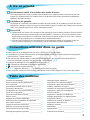 4
4
-
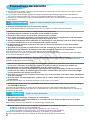 5
5
-
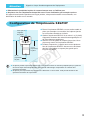 6
6
-
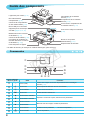 7
7
-
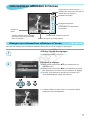 8
8
-
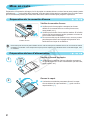 9
9
-
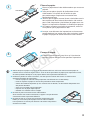 10
10
-
 11
11
-
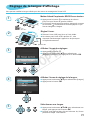 12
12
-
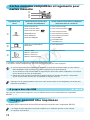 13
13
-
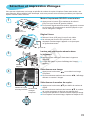 14
14
-
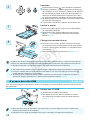 15
15
-
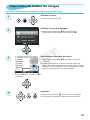 16
16
-
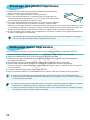 17
17
-
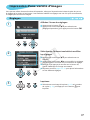 18
18
-
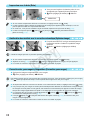 19
19
-
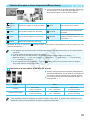 20
20
-
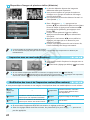 21
21
-
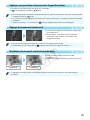 22
22
-
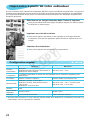 23
23
-
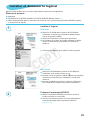 24
24
-
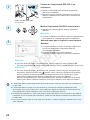 25
25
-
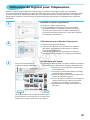 26
26
-
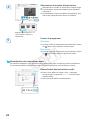 27
27
-
 28
28
-
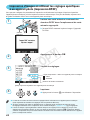 29
29
-
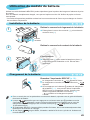 30
30
-
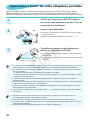 31
31
-
 32
32
-
 33
33
-
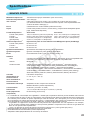 34
34
-
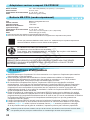 35
35
-
 36
36
-
 37
37
-
 38
38
-
 39
39
-
 40
40
-
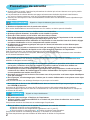 41
41
-
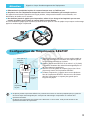 42
42
-
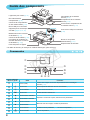 43
43
-
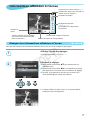 44
44
-
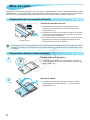 45
45
-
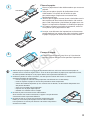 46
46
-
 47
47
-
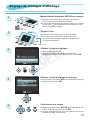 48
48
-
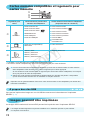 49
49
-
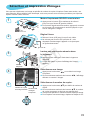 50
50
-
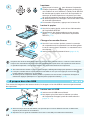 51
51
-
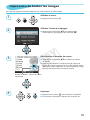 52
52
-
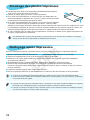 53
53
-
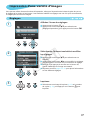 54
54
-
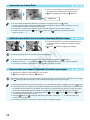 55
55
-
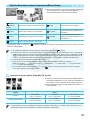 56
56
-
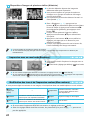 57
57
-
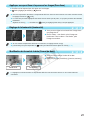 58
58
-
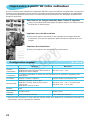 59
59
-
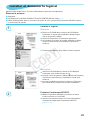 60
60
-
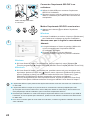 61
61
-
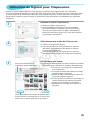 62
62
-
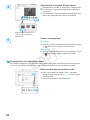 63
63
-
 64
64
-
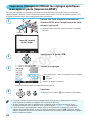 65
65
-
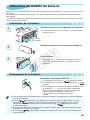 66
66
-
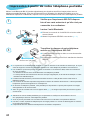 67
67
-
 68
68
-
 69
69
-
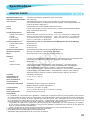 70
70
-
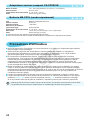 71
71
-
 72
72
-
 73
73
Documents connexes
-
Canon Selphy CP800 Le manuel du propriétaire
-
Canon CP1200 Manuel utilisateur
-
Canon CP1200 Manuel utilisateur
-
Canon Selphy CP820 Manuel utilisateur
-
Canon SELPHY CP810 Manuel utilisateur
-
Mode d'Emploi pdf SELPHY CP1000 Manuel utilisateur
-
Canon Selphy CP1300 Rose Manuel utilisateur
-
Mode d'Emploi pdf SELPHY CP1200 Manuel utilisateur
-
Canon Selphy CP910 Manuel utilisateur
-
Canon Selphy CP1300 Rose Manuel utilisateur